Setujui permintaan di perangkat seluler Anda dengan menggunakan Power Automate
Jika alur cloud mengidentifikasi Anda sebagai pemberi persetujuan dan Anda telah menginstal aplikasi Power Automate selulernya, Anda akan menerima pemberitahuan push setiap kali persetujuan diminta.
Artikel ini memandu Anda melalui beberapa skenario umum yang mungkin Anda temui saat mengelola permintaan persetujuan di aplikasi seluler Power Automate.
Catatan
Gambar dalam topik ini berasal dari perangkat Android ; Namun, pengalamannya iOS serupa.
Prasyarat
Untuk menyelesaikan panduan ini, Anda perlu:
- Perangkat Android atau iOS yang menjalankan aplikasi seluler untuk Power Automate.
- Untuk ditetapkan sebagai pemberi persetujuan dalam alur persetujuan.
- Permintaan persetujuan yang tertunda.
Melihat permintaan tertunda
Buka aplikasi seluler untuk Power Automate.

Pilih PERSETUJUAN di sudut kanan atas.
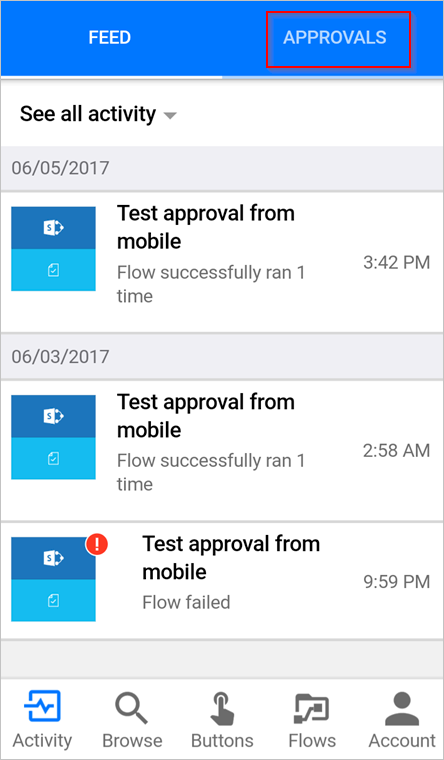
Lihat semua persetujuan yang tertunda:

Jika Anda tidak memiliki permintaan persetujuan yang tertunda, buat alur persetujuan, tetapkan diri Anda sebagai pemberi persetujuan, lalu picu alur. Permintaan persetujuan muncul di pusat persetujuan beberapa detik setelah alur memicu dan mengirim permintaan persetujuan.
Setujui permintaan dan tinggalkan komentar opsional
Jika Anda belum melakukannya, ikuti langkah-langkah sebelumnya untuk melihat permintaan tertunda.
Pilih SETUJUI pada permintaan yang ingin Anda setujui.

(Opsional) pilih Tambahkan komentar (opsional).

Masukkan komentar di Tambahkan komentar layar .

Pilih KONFIRMASI di sudut kanan atas.

Layar sukses ditampilkan setelah alur mencatat keputusan Anda.

Tolak permintaan dan tinggalkan komentar opsional
Ikuti langkah-langkah untuk menyetujui permintaan, tetapi pilih TOLAK di langkah kedua.
Pelajari Selengkapnya
Buat alur persetujuan modern.